
ファビコンってどうでもいいけど
気になる人には気になる
このブログのファビコンはイラストレータを使ったけど
WINDOWSのペイントでも出来ました
でもパソコン詳しくないしド素人なので間違ってたら教えて下さい。
ファビコンはテンプレート改なので自己責任でお願いします。
テンプレートのバックアップも忘れずにしましょ!

WINDOWSのスタートメニュー→プログラム→アクセサリ→ペイントを開き
ファビコン画像を作成するのでキャンバスを変更
変形→キャンバスの色とサイズをクリック

幅と高さを変更

自分の場合は64pxで作成しました。
正方形ならサイズ関係ないかも

そのままだと小さくて作業しずらいので表示を拡大

ペイントは背景まで画像になるので
余白を少なくセンターにイラストを描きましょう

ファビコンは複雑だとうまく表示されません
画像が完成したら左上のファイル→名前を付けて保存
ファイルの種類でPNG (*PNG )を選択して保存します。
次にファビコンファイルを作成します。
こちらを開くと→http://www.html-kit.com/favicon/
↓ 画面が表示

参照①をクリックで先程ペイントで作成した画像ファイルを開き
②をクリックすると ↓ の確認画面

うまく出来てたらダウンロードをクリックして保存
また画像を作り直す場合は
右上のStart Overをクリックすると初期画面になります

ダウンロードすると
ZIPで圧縮されてるので
解凍してから使いましょう

解凍するとこんな感じ
ファイル名(拡張子)を変更し
マクスタの画像一覧からアップロード

なんでか×画面表示されませんがクリック

コピーしたURLを下記htmlの ↓ 2箇所へ貼り付けします
<link rel="icon" href="URLを貼り付け" type="image/x-icon" />
<link rel="Shortcut Icon" type="image/x-icon" href="URLを貼り付け" />

URLを貼り付けしたhtmlを自分の場合は
</head>
の前に貼り付けしました。

トップページと

個別記事とアーカイブの3箇所に貼り付けたら登録

こんな感じで表示されたら完成です
お気に入りも入れ直し確認して下さい
出来なかったらゴメンなさい

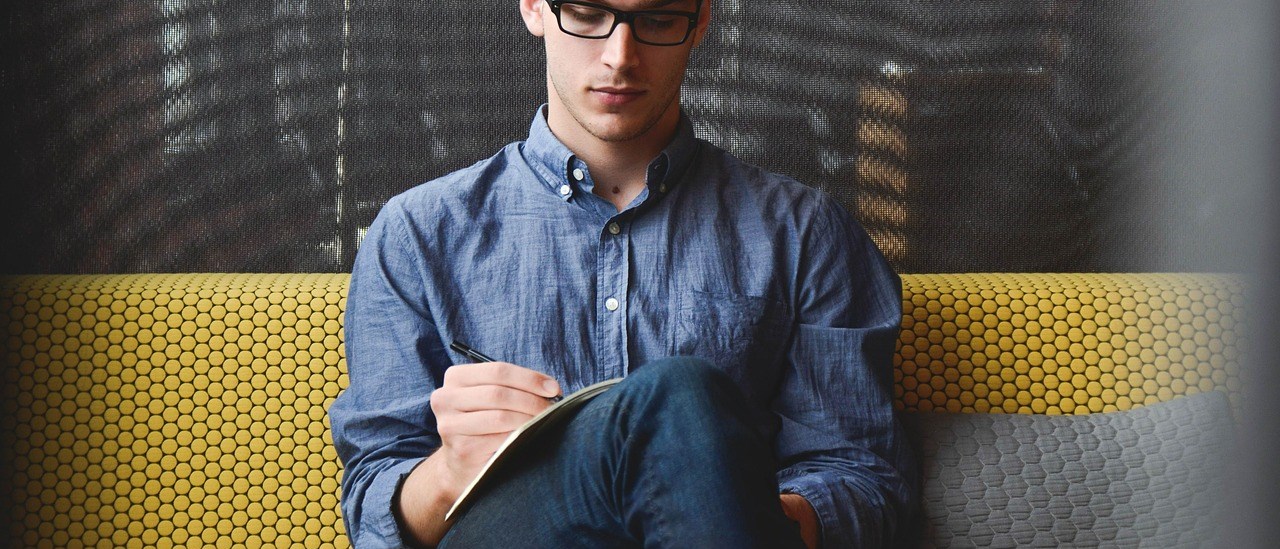
3 thoughts on “ファビコン”
凝るなぁ〜(*^^*)
なんか全然わかんないけど、すごいね~^^
マクスタトップページにチェッカー柄が2つ。
↑ それだけでコメントしてみました。失礼(゚m゚*)プッ
しのぶサン
凝るでもなく、凝らんでもなく
地味に行きたいと思っています。
ANGEサン
全然すごくないですよ
だって本当にファビコンが出来るかわからないし(^_-)
マクスタのお気に入りに!
ファビコンが出来ればイイなってだけですよ~☆